在手游编辑的日常工作中,撰写攻略、评测和资讯是家常便饭,而面对长篇大论的文档,一个清晰明了的目录无疑是提升阅读体验的关键,就让我们一起探索如何在Word文档中设置自动生成目录,让手游编辑们也能轻松驾驭文档排版,为玩家们带来更加专业的阅读享受。
Word文档自动生成目录的详细步骤
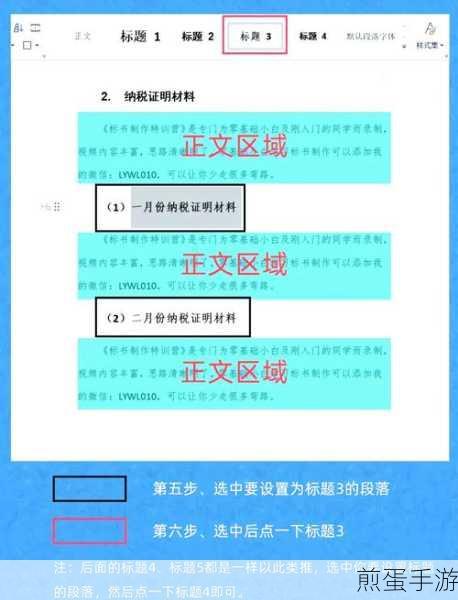
1. 标题样式的应用
在Word文档中,自动生成目录的基础是标题样式的正确应用,想象一下,你在撰写一篇关于某款热门手游的详细攻略,其中包含了多个章节和小节,为了确保目录的准确性,你需要先为这些章节和小节设置合适的标题样式。
- 打开Word文档,选中你想要作为目录项的标题文本。
- 在“开始”选项卡中,找到“样式”面板,这里有从“标题1”到“标题9”的预设样式,根据你的文档结构,选择合适的标题样式进行应用,你可以将主章节标题设置为“标题1”,子章节标题设置为“标题2”,以此类推。
2. 大纲级别的调整
除了直接应用标题样式外,你还可以通过设置大纲级别来进一步控制目录的生成,这对于那些喜欢在大纲视图中规划文档结构的编辑们来说,无疑是一个福音。
- 在Word文档中,选择你想要出现在目录中的文本。
- 切换到“视图”选项卡,点击“大纲视图”,你可以看到每个标题前都有一个圆形标记,通过拖动这些标记,你可以调整各级标题的层级关系。
- 确保每个标题的层级设置正确后,返回“页面视图”。
3. 自动目录的生成
激动人心的时刻到了!你可以开始生成自动目录了。
- 将光标移动到文档中你希望插入目录的位置,通常是在文档的开头。
- 转到“引用”选项卡,在“目录”组中点击“目录”按钮,从下拉菜单中,你可以选择一个预定义的目录样式,如“自动目录1”或“自动目录2”,如果你想要更多自定义选项,可以点击“自定义目录”进行详细设置。
- 在弹出的“目录”对话框中,你可以选择不同的格式、设置显示级别,以及是否显示页码等,点击“确定”后,Word将根据你的标题样式和大纲设置自动生成目录。
4. 目录的更新与维护
总是在不断变化的,及时更新目录以保持其与文档内容的同步至关重要。
- 如果后续对文档进行了修改,如添加、删除或更改标题,你可以右键点击目录,选择“更新域”来更新目录内容,在弹出的对话框中,你可以选择“更新整个目录”或“仅更新页码”等选项。
- 最好不要直接修改目录本身,因为这样容易引起目录与文档内容的不一致。
最新动态:与Word文档自动生成目录相关的手游热点或攻略互动
热门手游《原神》攻略文档排版技巧
在撰写《原神》的详细攻略时,利用Word文档的自动生成目录功能,可以让你的攻略更加条理分明,你可以将每个角色的技能介绍、装备推荐、打法技巧等章节分别设置为不同的标题样式,然后生成自动目录,这样,玩家们在阅读时就能轻松找到他们感兴趣的部分。
《王者荣耀》英雄介绍文档排版大赛
想象一下,你正在参加一场《王者荣耀》英雄介绍文档的排版大赛,为了脱颖而出,你决定利用Word文档的自动生成目录功能来优化你的文档结构,你将每个英雄的背景故事、技能解析、出装建议等章节分别设置为标题样式,并生成了一个精美的自动目录,你的文档凭借其清晰的结构和专业的排版赢得了比赛。
《和平精英》战术手册:目录导航助你快速定位
在《和平精英》的战术手册中,目录的作用不言而喻,利用Word文档的自动生成目录功能,你可以将各种战术技巧、地图分析、装备搭配等章节进行有序排列,当玩家们需要查找某个特定战术时,只需点击目录中的相应条目,就能快速定位到该部分的内容。
Word文档自动生成目录的特别之处
Word文档自动生成目录的特别之处在于它的便捷性和准确性,通过简单的标题样式应用和大纲级别设置,你就能轻松生成一个与文档内容完全同步的目录,这不仅提高了文档的专业性,还极大地提升了读者的阅读体验,无论是撰写手游攻略、评测还是资讯,掌握这一技能都将为你的工作带来极大的便利。
Word文档自动生成目录是手游编辑们不可或缺的一项技能,它不仅能让你的文档更加条理分明、易于阅读,还能在撰写长篇大论时节省大量时间和精力,希望今天的分享能对你有所帮助,让你在手游编辑的道路上更加游刃有余!







